Uwaga: Aplikacje Płatności są obecnie obsługiwane tylko w przypadku firm zarejestrowanych w Stany Zjednoczone i Kanadzie.
Aplikacja Płatności łączy się z zaufanymi usługami specjalizującymi się w transakcjach online, takich jak PayPal i Stripe. Połączenie jednej usługi jest wymagane do skonfigurowania aplikacji, jednak niektóre osoby łączą więcej niż jedną usługę, aby mieć elastyczność korzystania z różnych usług dla różnych typów transakcji.
Wybieranie usług do nawiązania połączenia
Oto kilka szybkich informacji o każdej usłudze, które pomogą Ci zdecydować:
PayPal
-
Akceptuje płatności z portfela PayPal od klientów na całym świecie
-
Akceptuje płatności kartą kredytową i debetową od klientów na całym świecie
Pasek
-
Akceptuje płatności kartą kredytową i debetową od klientów na całym świecie
Łączenie usługi
-
Otwórz Płatności z lewej strony aplikacji Teams. Jeśli nie jest ona od razu widoczna, znajdziesz ją w obszarze Więcej dodanych aplikacji

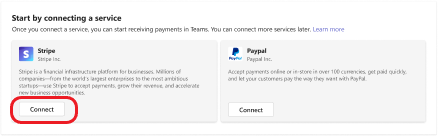
-
Wybierz usługę i wybierz pozycję Połącz.
-
Zaloguj się przy użyciu poświadczeń lub utwórz nowe konto.
-
Postępuj zgodnie z monitami i wprowadź wymagane informacje.
Gdy usługa zostanie pomyślnie połączona z Płatności, zostanie wyświetlony ekran potwierdzenia. Wybierz pozycję Wróć do aplikacji Microsoft Teams, aby wrócić do Płatności.
Następny artykuł: Dodawanie zasad dotyczących sprzedawców
Więcej artykułów
Żądanie płatności na spotkaniu w aplikacji Teams
Wyświetlanie aktywności dotyczącej płatności na kontach
Środowisko konfiguracji jest zoptymalizowane pod kątem komputerów stacjonarnych, ale nadal można to robić na urządzeniach przenośnych.
1. Wybierz pozycję Więcej... w prawym dolnym rogu ekranu.
2. Otwórz Płatności.
3. Zaloguj się przy użyciu swoich poświadczeń lub utwórz nowe konto.
4. Postępuj zgodnie z monitami i wprowadź wymagane informacje.
5. Gdy usługa zostanie pomyślnie połączona z Płatności, zostanie wyświetlony ekran potwierdzenia. Wybierz pozycję Wróć do aplikacji Microsoft Teams, aby wrócić do Płatności.
Następny artykuł: Dodawanie zasad dotyczących sprzedawców
Więcej artykułów
Żądanie płatności na spotkaniu w aplikacji Teams
Wyświetlanie aktywności dotyczącej płatności na kontach










